Heim >Software-Tutorial >Computer Software >So beheben Sie den Computer-Bluescreen, der durch den AMD-Grafikkartentreiber verursacht wird. AMD-Grafikkartentreiber-Bluescreen-Reparaturmethode
So beheben Sie den Computer-Bluescreen, der durch den AMD-Grafikkartentreiber verursacht wird. AMD-Grafikkartentreiber-Bluescreen-Reparaturmethode
- 王林Original
- 2024-08-26 18:37:14660Durchsuche
AMD-Grafikkarten sind eine der aktuellen Mainstream-Grafikkartenmarken, aber einige Benutzer haben nach der Installation des AMD-Grafikkartentreibers ein Bluescreen-Problem, das dazu führt, dass der Computer nicht normal startet und läuft. Werfen wir einen Blick auf die Lösung für den Bluescreen des AMD-Grafikkartentreibers mit dem Editor. Die möglichen Gründe für den Bluescreen des AMD-Grafikkartentreibers: 1. Nichtübereinstimmung der Treiberversion: Wenn Sie einen Treiber installieren, der nicht für Ihr Betriebssystem oder Grafikkartenmodell geeignet ist, oder einen Treiber installieren, der zu alt oder zu neu ist, kann dies dazu führen, dass die Treiberversion nicht übereinstimmt Das System erkennt keine kompatible Grafikkarte, was zu einem Bluescreen führt. 2. Treiberschaden oder -konflikt: Wenn es während der Installation oder Aktualisierung des Treibers zu Unterbrechungen, Fehlern, Viren usw. kommt, ist der Treiber möglicherweise beschädigt oder fehlt, was zu einem Bluescreen führt. Wenn Sie mehrere Grafikkartentreiber verschiedener Hersteller oder Versionen gleichzeitig installieren, kann es zu Konflikten zwischen den Treibern und einem Bluescreen kommen.
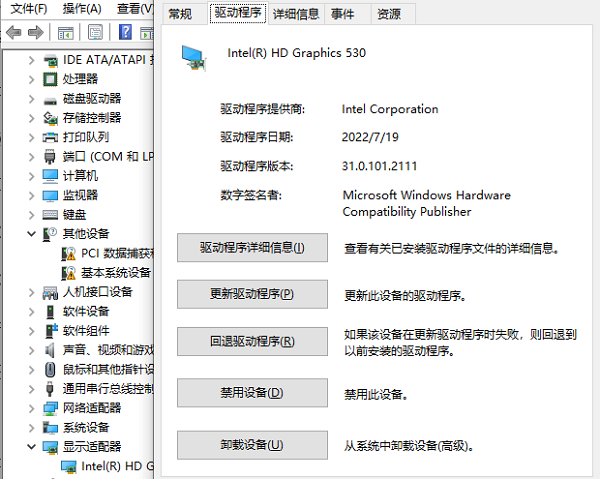
Die Lösungen lauten wie folgt:
Nachdem Sie die Ursache des Bluescreens analysiert haben, können Sie die geeignete Lösung auswählen, um den normalen Betrieb des Computers wiederherzustellen.1. Installieren oder aktualisieren Sie den Treiber
Wenn Sie feststellen, dass der Bluescreen durch eine Nichtübereinstimmung der Treiberversion, einen Schaden oder einen Konflikt verursacht wird, können Sie versuchen, den Treiber neu zu installieren oder zu aktualisieren, um die Leistung der Grafik zu reparieren oder zu optimieren Karte. Sie können den für Ihr Betriebssystem und Grafikkartenmodell geeigneten Treiber von der offiziellenAMD-Website oder -CD herunterladen und installieren oder die Treiberverwaltungssoftware Driver Life verwenden, um Computerprobleme automatisch zu erkennen und zu aktualisieren Käfer.
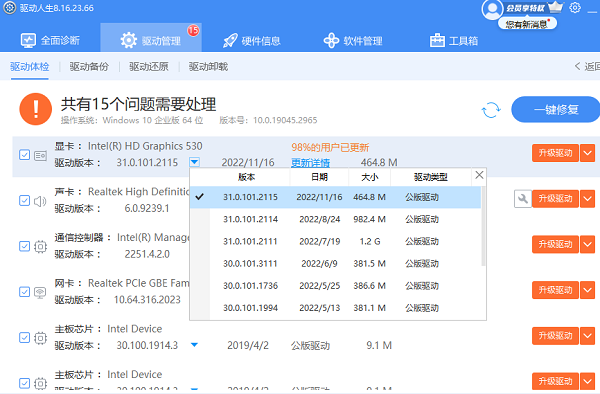 2. Systemeinstellungen oder Software wiederherstellen
2. Systemeinstellungen oder Software wiederherstellen
Inkompatibilitäten oder Konflikte mit der Grafikkarte zu beseitigen. Sie können die Systemwiederherstellung verwenden, um Ihr System auf einen Zeitpunkt wiederherzustellen, an dem keine Probleme aufgetreten sind, oder den abgesicherten Modus oder andere erweiterte Optionen zur Fehlerbehebung und Reparatur verwenden.
3. Überprüfen Sie, ob ein Hardwarefehler oder eine Überhitzung vorliegt. Wenn Sie feststellen, dass der Bluescreen durch einen Hardwarefehler oder eine Überhitzung verursacht wird, können Sie versuchen, ihn auf einen Hardwarefehler oder eine Überhitzung zu überprüfen, um den normalen Betrieb der Grafik zu schützen und aufrechtzuerhalten Karte. Sie können die professionelle Hardware-Erkennungssoftware „Drive Life“ verwenden, um die Grafikkarte zu diagnostizieren und zu testen, oder professionelle Kühlgeräte zum Abkühlen und Reinigen der Grafikkarte verwenden.Mit den oben genannten Methoden können Sie versuchen, das Problem des Bluescreens des AMD-Grafikkartentreibers zu lösen und den normalen Betrieb des Computers wiederherzustellen.
Das obige ist der detaillierte Inhalt vonSo beheben Sie den Computer-Bluescreen, der durch den AMD-Grafikkartentreiber verursacht wird. AMD-Grafikkartentreiber-Bluescreen-Reparaturmethode. Für weitere Informationen folgen Sie bitte anderen verwandten Artikeln auf der PHP chinesischen Website!
In Verbindung stehende Artikel
Mehr sehen- So zeigen Sie versteckte Spiele auf Steam an
- Wie verwende ich geeignete Software, um DLL-Dateien auf einem Win10-Computer zu öffnen?
- So legen Sie das gespeicherte Kontokennwort fest und zeigen das gespeicherte Benutzerkontokennwort im 360-Browser an
- So markieren Sie mit CAD alle Maße mit einem Klick
- So brechen Sie den automatischen Randsprung des IE ab

